Nastavení obrazovky
- Najděte a ťukněte na [Nastavení] > [Displej].
- Ťukněte na nastavení, které chcete změnit.Použijte posuvník, ťukněte na přepínače nebo vyberte možnosti pro nastavení.
Nastavení hlavní obrazovky
-
Nastavení kvality obrazu: Upravte kvalitu fotografií a videí zobrazených na vašem zařízení.
-
Vyvážení bílé: Ťuknutím na přepínač [Nastavit ručně] povolte změny nastavení a pak vyberte jedno z přednastavených nastavení. Také můžete pomocí posuvníků upravit vyvážení bílé.
-
Vysoká obnovovací frekvence: Pro hladší zobrazení nastavte obnovovací frekvenci na 120 Hz.
-
Úroveň jasu: Úroveň jasu můžete přizpůsobit pomocí posuvníku. Můžete také povolit [Adaptivní jas] a jas automaticky optimalizovat podle okolního světla.
-
Tmavý motiv: Displej můžete zobrazit s tmavým pozadím.
-
Automatické otočení obrazovky: Nastavte, zda se obrazovka automaticky otočí při otočení zařízení, nebo zda zůstane v režimu na výšku.
-
Noční režim: [Noční režim] přepne barvu obrazovky na oranžovou. To usnadňuje prohlížení obrazovky za tmy a také to usnadňuje usínání.
-
Zabraňte náhodnému použití díky vypnuté obrazovce: Můžete zabránit tomu, aby se zařízení omylem aktivovalo, když je v kapse nebo v tašce.
Poznámka
- Je-li zapnut režim STAMINA, nelze použít [Vysoká obnovovací frekvence].
- Nezobrazujte velmi jasné nebo statické snímky po delší dobu. Mohlo by to způsobit, že na displeji zůstane afterimage nebo zabarvení.
Tip
- [Vylepšení obrazu videa] je k dispozici pouze u některých aplikací.
- I když bude funkce Automatické otočení obrazovky zakázána, můžete otočit obrazovku ručně ťuknutím na
 (ikona otočit) v navigačním panelu.
(ikona otočit) v navigačním panelu.